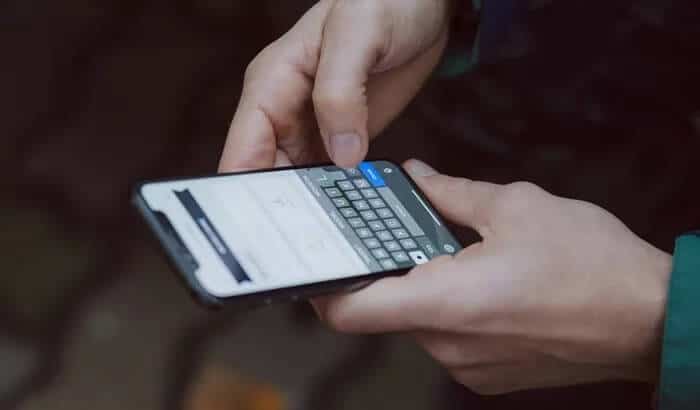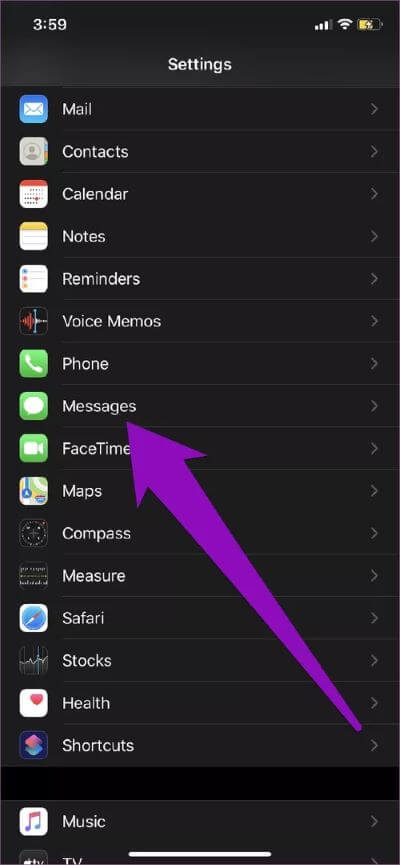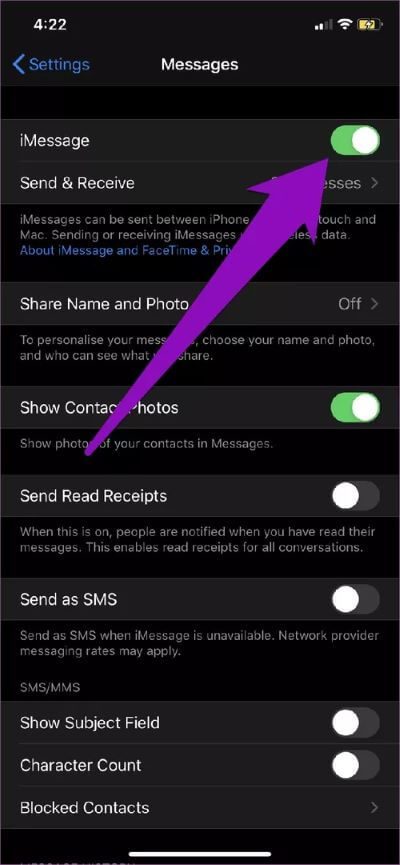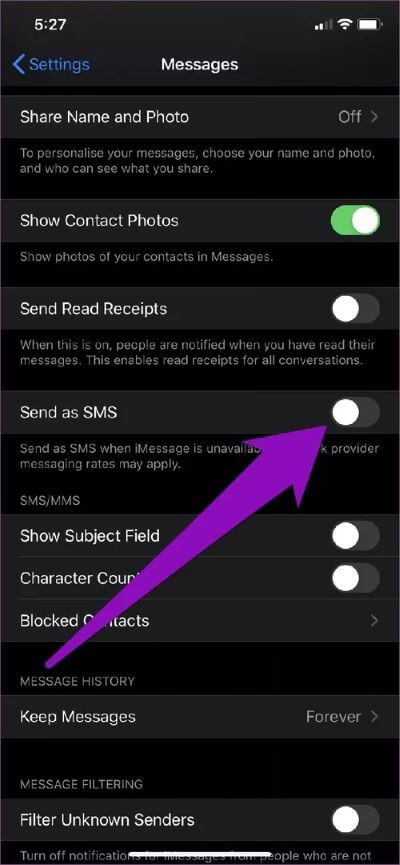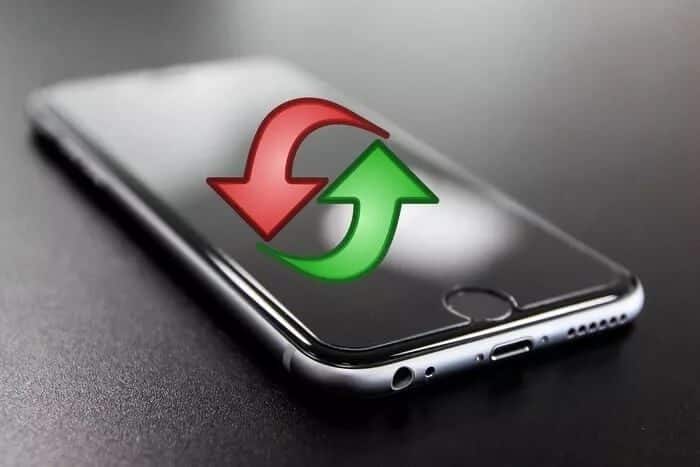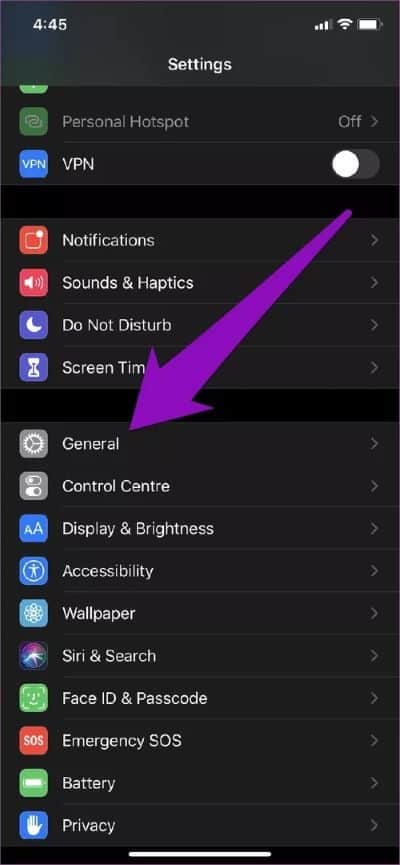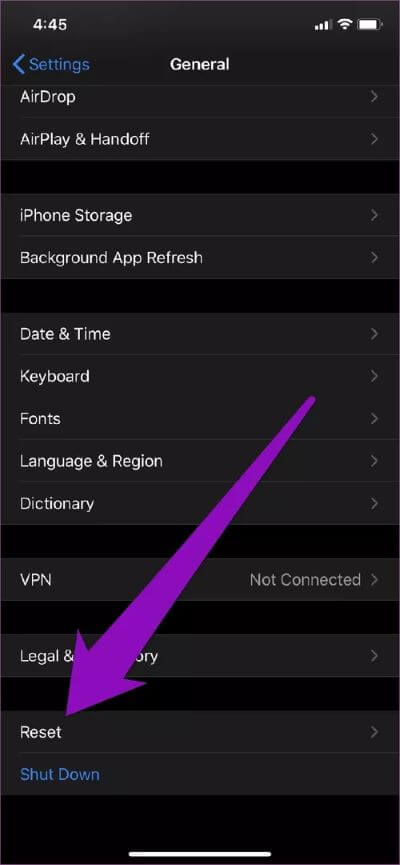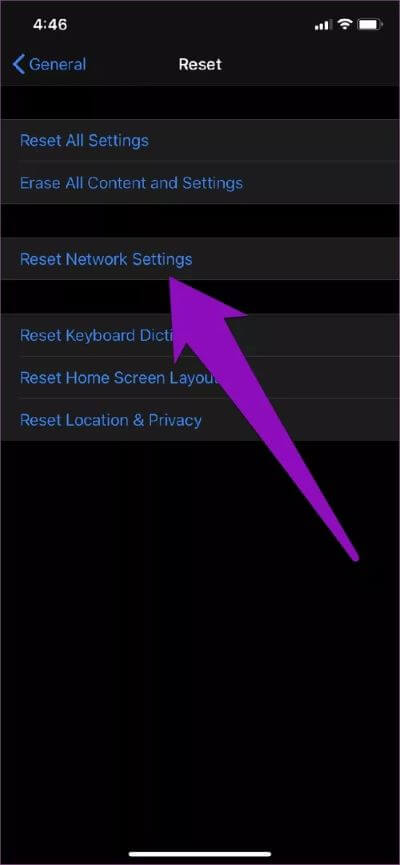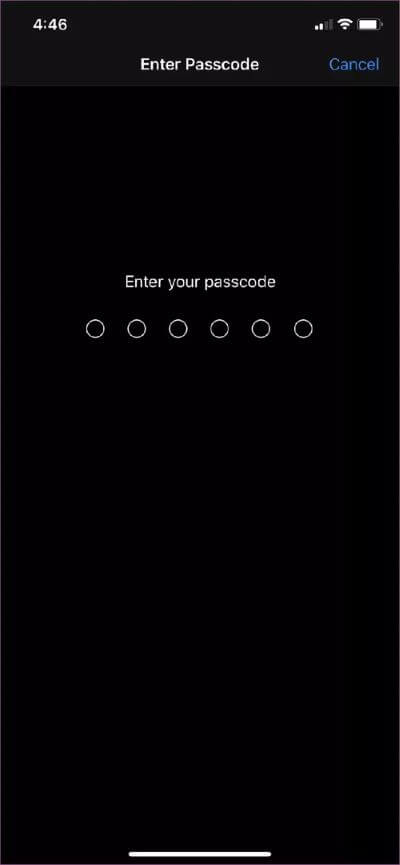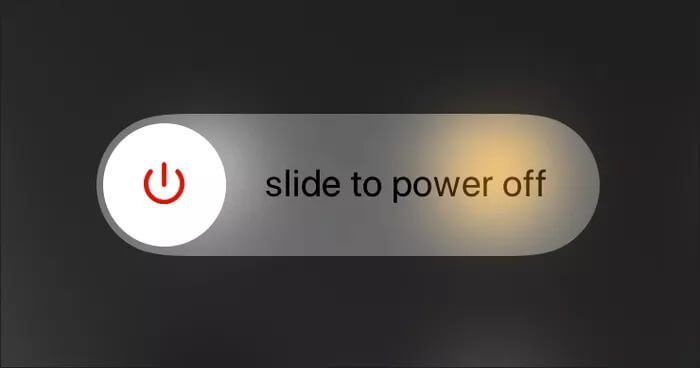أفضل 6 طرق لإصلاح مشاكل عدم إرسال الصور على iPhone
هل كنت تحاول إرسال صور مسرحية في مدرسة ابنتك إلى جدتك عبر iMessage ، لكن جهاز iPhone الخاص بك يرفض؟ أو ربما تكون قد أرسلت صورة لقطتك الأليفة الجديدة إلى زميلك في الغرفة باستخدام شبكة خلوية (عبر رسائل الوسائط المتعددة) ، لكنها لا تمر؟ لا تقلق أو تغضب الآن ، لأننا توصلنا إلى أفضل ستة (6) طرق لإصلاح المشكلة في الفقرات أدناه.
إذا كان جهاز iPhone الخاص بك لا يرسل الصور ، فقد يكون ذلك نتيجة لضعف اتصال الشبكة من جانبك أو مشكلات غير معروفة من طرف المستلم. قد تكون المشكلة أيضًا من مشغل الشبكة. مهما كان سبب عدم قيام جهاز iPhone الخاص بك بإرسال الصور عبر iMessage أو MMS ، فإن خيارات استكشاف الأخطاء وإصلاحها أدناه يجب إصلاحها.
1. أرسل إلى جهة اتصال أخرى
يعد إرسال الصورة إلى جهة اتصال أخرى طريقة فعالة لتضييق نطاق مصدر المشكلة. إذا كانت الصورة لا تنتقل إلى جهة اتصال معينة ، فحاول إرسالها إلى شخص آخر. إذا مرت الصورة ، فلا شيء خطأ في اتصال iPhone أو الشبكة. ربما يكون الشخص الذي ترسل إليه الصورة (الصور) دون نجاح ليس موجودًا في iMessage ، أو أن رقم هاتف جهة الاتصال غير صحيح. من الممكن أيضًا أن يكون الرقم قد تم إلغاء تنشيطه ، أو أنه لم يعد يستخدم iMessage.
إذا أرسلت الصورة إلى جهة اتصال أخرى ولم يتم تسليمها أيضًا ، فمن المرجح أن تكون المشكلة من نهايتك. تابع إلى فحوصات استكشاف الأخطاء وإصلاحها الأخرى أدناه للحصول على حلول محتملة.
2. تحقق من اتصال الإنترنت
إذا كان جهاز iPhone الخاص بك غير قادر على إرسال الصور إلى شخص آخر على iMessage ، فإن أول شيء تريد التحقق منه هو اتصال الشبكة. إذا كنت تستخدم البيانات الخلوية / الخلوية ، فتأكد من أنك لم تستنفد خطة الإنترنت أو الاشتراك الحالي. من ناحية أخرى ، إذا كنت تستخدم اتصال Wi-Fi ، فيجب عليك التحقق من أن جهاز التوجيه نشط وينقل البيانات بشكل صحيح.
لذلك ، يجب عليك التحقق مما إذا كان اتصال الشبكة نشطًا. هناك طريقة جيدة للقيام بذلك وهي فتح صفحة ويب على Safari أو متصفحك المفضل. إذا كان بإمكانك تصفح الإنترنت على المتصفح أو استخدام بعض التطبيقات الأخرى التي تتطلب أيضًا الاتصال بالإنترنت للعمل ، فكل شيء على ما يرام مع اتصالك بالإنترنت. بخلاف ذلك ، يجب عليك مراجعة دليلنا الذي يقترح طرقًا لإصلاح مشكلات الاتصال بالإنترنت على iPhone.
3. تم تمكين IMESSAGE
إذا كانت شبكتك تعمل بشكل مثالي ، ولكن جهاز iPhone الخاص بك لا يزال لا يرسل الصور عبر iMessage ، فيجب عليك التأكد من تمكين iMessage على جهازك. إذا تم تمكين الميزة ، فيمكنك تعطيله لبضع دقائق وإعادة تمكينه. يجب أن يساعد ذلك في إصلاح أي مشكلة تمنع برنامج المراسلة الفورية من إرسال الصور. فيما يلي كيفية التحقق من تمكين iMessage على جهازك.
الخطوة 1: قم بتشغيل قائمة إعدادات iPhone.
الخطوة 2: قم بالتمرير إلى أسفل وحدد الرسائل.
إذا تم تعطيل iMessage ، فقم بتبديله لتنشيطه.
إذا تم تمكينه ، فقم بإيقاف تشغيله وتشغيله مرة أخرى. حاول الآن إرسال الصورة إلى المستلم وتحقق مما إذا كانت تمر. إذا لم يحدث ذلك ، فانتقل إلى خيار استكشاف الأخطاء وإصلاحها التالي.
4. تحقق من (تمكين) MMS
هناك طريقتان لإرسال الصور إلى جهة اتصال على iPhone عبر تطبيق المراسلة. الأول عبر iMessage والثاني عبر MMS. يمكن إرسال الصور عبر iMessage إلى مستخدمي iMessage الآخرين باستخدام اتصال الإنترنت. إذا لم تكن جهة الاتصال الخاصة بك موجودة على iMessage ، فسيتم إرسال الصور عبر MMS – شكل من أشكال الرسائل النصية العادية التي تحتوي على محتوى وسائط متعددة – عبر شبكة خلوية.
إذا لم تكن جهة الاتصال التي ترسل إليها الصور موجودة على iMessage وتم تعطيل خدمة MMS على جهازك ، فلن يتم إرسال / تسليم الصور ، ولكن سيتم إرسال الرسائل النصية القصيرة SMS العادية. عندما لا يرسل iPhone الخاص بك صورًا عبر تطبيق الرسائل ، تحقق من تمكين MMS. إليك كيفية القيام بذلك.
الخطوة 1: قم بتشغيل تطبيق إعدادات iPhone.
الخطوة 2: قم بالتمرير إلى أسفل وانقر فوق الرسائل.
الخطوة 3: حدد موقع خيار MMS Messaging وقم بالتبديل إليه.
إذا لم تتمكن من العثور على هذا الخيار في قائمة الإعدادات بجهازك (كما هو موضح في الصورة أدناه) ، فهذا يعني أن مشغل الشبكة لديك لا يدعم في الغالب رسائل الوسائط المتعددة.
بدلاً من ذلك ، يمكنك تشغيل خيار “إرسال كـ SMS” ومعرفة ما إذا كان جهاز iPhone الخاص بك قادرًا الآن على إرسال الصور إلى جهة الاتصال. إذا لم يتغير شيء ، يجب عليك الاتصال بمزود الشبكة الخاص بك.
5. إعادة تعيين إعدادات الشبكة
إذا لم يتم ضبط تكوين شبكة iPhone الخاص بك بشكل صحيح ، فقد يتعذر عليه إرسال الصور. إذا كنت لا ترغب في العبث بالتكوينات التي لا تعرف عنها شيئًا وتتسبب في مشاكل اتصال أسوأ ، فإن الطريقة السهلة (والخالية من الإجهاد) لإصلاح مشكلات الشبكة على جهازك هي إعادة تعيين إعدادات الشبكة. إليك كيفية القيام بذلك على iPhone.
الخطوة 1: قم بتشغيل قائمة إعدادات iPhone.
الخطوة 2: حدد عام.
الخطوة 3: قم بالتمرير إلى أسفل وحدد إعادة تعيين.
الخطوة 4: اضغط على خيار “إعادة تعيين إعدادات الشبكة”.
الخطوة 5: أدخل رمز مرور هاتفك لبدء إعادة تعيين الشبكة.
عند اكتمال إعادة تعيين الشبكة ، حاول إرسال الصورة (الصور) للتحقق مما إذا كانت تمر. إذا لم يحدث ذلك ، فجرّب الخيار التالي أدناه.
6. أعد تشغيل IPHONE الخاص بك
أمر بسيط وغير معقول مثل هذا ، لكنه يعمل. كان صديقي في سيناريو مشابه حيث لم يكن جهاز iPhone الخاص به يرسل الصور عبر iMessage و MMS. خمن كيف تم إصلاح المشكلة – ببساطة عن طريق إعادة تشغيل جهاز iPhone الخاص به. عليك أن تحاول ذلك أيضا. لإعادة تشغيل جهاز iPhone الخاص بك ، ما عليك سوى النقر مع الاستمرار على الزر الجانبي / القفل وأي من زري الصوت. ثم تابع لتحريك زر “الانزلاق لإيقاف التشغيل” إلى اليمين.
عند إعادة التشغيل بنجاح ، يجب أن يكون جهازك الآن قادرًا على إرسال الصور عبر iMessage و MMS دون أي مشكلة.
شارك معرض الصور الخاص بك
ستعمل جميع الطرق المذكورة أعلاه على إصلاح مشكلة عدم إرسال iPhone للصور على أي طرازات iPhone. تنطبق هذه الحلول أيضًا على أجهزة iPad. الآن بعد أن عرفت كيفية إصلاح أي شيء يتسبب في عدم قيام iPhone بإرسال الصور ، شارك صورة اللعب في المدرسة مع جدتك وصورة القط الأليف مع زميلك في الغرفة.